很多小伙伴之所以会选择使用PotPlayer播放器作为自己电脑中的默认播放器,就是因为PotPlayer中的功能十分的丰富,不仅可以帮助我们解决视频中出现的一些问题,还能让我们得到极佳的视听体验。在使用PotPlayer播放视频时,有的小伙伴喜欢在视频中添加书签,但在添加完标记之后却不知道该怎么使用,其实书签的一大用处就是标记出我们喜爱的片段,方便我们点击书签直接跳转到精彩部分,我们可以直接在时间轴上点击书签图标,也可以在菜单栏中打开书签列表,然后进行选择。有的小伙伴可能不清楚具体的操作方法,接下来小编就来和大家分享一下PotPlayer使用书签自动跳转视频的方法。

1、第一步,我们先在电脑中打开PotPlayer软件,然后在软件页面中右键单击选择“打开文件”选项

2、第二步,进入文件夹页面之后,我们在该页面中选择一个自己喜欢的视频文件,然后点击“打开”选项

3、第三步,打开视频文件之后我们在页面中右键单击,然后在菜单列表中点击选择“播放”选项

4、第四步,点击播放选项之后,我们再在子菜单列表中找到“章节/书签”选项,点击打开该选项

5、第五步,打开“章节/书签”选项之后,我们在该选项的子菜单栏中可以看到该视频保存的所有书签以及书签所对应的视频画面,点击一个自己需要的书签就可以直接跳转到该书签所标注的位置了

以上就是小编整理总结出的关于PotPlayer使用书签自动跳转视频的方法,我们在PotPlayer中打开一个视频文件,再右键单击打开播放和章节/书签选项,最后在书签列表中下载一个自己需要的书签,点击该书签跳转到指定视频位置即可,感兴趣的小伙伴快去试试吧。
 如何找回安卓手机
如何找回安卓手机
如何找回安卓手机 谷歌的安卓设备管理器工作方式与苹果差不多......
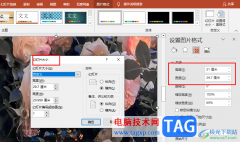 PPT将插入的图片设置得和幻灯片一样大小
PPT将插入的图片设置得和幻灯片一样大小
很多小伙伴在日常生活中经常会需要使用到演示文稿,演示文稿......
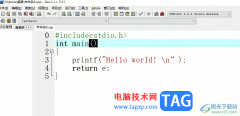 dev c++把代码格式标准化的教程
dev c++把代码格式标准化的教程
devc++是一款非常实用的编程软件,许多著名软件都是由它编写而......
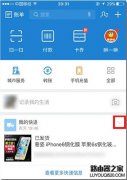 支付宝怎么关闭首页功能服务 支付宝关闭
支付宝怎么关闭首页功能服务 支付宝关闭
支付宝的新版更新后,也是有着很多与之前不一样的功能了,其......
 为游戏提升帧率的窍门:怎么提高游戏的
为游戏提升帧率的窍门:怎么提高游戏的
提升游戏帧率是许多玩家追求的目标,这不仅关乎游戏的流畅度......
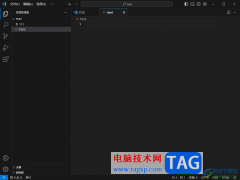
VisualStudioCode被很多小伙伴进行使用,这款软件提供的功能是很齐全的,各种变成语言都是支持的,平时我们常常进行html代码文件的编写和运行,那么通过新建文件功能即可进行新建一个新的文...

还不会使用ai软件绘制旋转发散圆形效果吗?那么还不会的朋友赶快跟着小编一起学习一下关于ai绘制旋转发散圆形效果的方法吧,具体内容如下。...
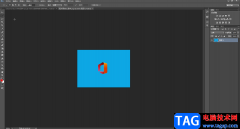
在AdobePhotoshop中编辑图片时,我们经常会将指定区域选中后进行后续的编辑操作,比如我们可以选中证件照中的背景部分后填充其他的颜色,或者选中人像部分后进行抠图操作等等。在AdobePhot...
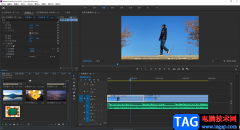
在各种电子资料中,我们都会看到各种各样的水印,这样可以在一定程度上保护作者的版权信息。如果我们需要在Adobepremiere这款视频剪辑软件中添加文字水印,小伙伴们知道具体该如何进行操...
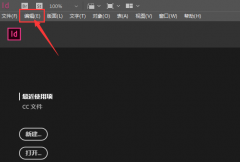
还不知道InDesign是如何设置图层不隐藏的吗?今日小编就介绍了InDesign设置图层不隐藏方法,相信通过学习本篇教程,大家对InDesign软件一定会有更多的了解的。...
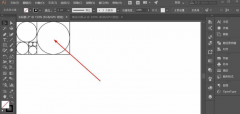
ai软件中的形状生成器工具可以帮助用户大幅提高图形编辑效率,那么黄金比例图形怎么分割呢,下面小编给大家整理了相关步骤介绍,感兴趣的小伙伴不要错过哦!...
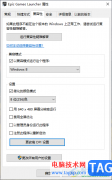
epic成为多数小伙伴进行游戏运行的软件,这款游戏平台提供的游戏资源十分的全面,但是在操作的过程中可能会遇到兼容性的问题,对此该如何解决该问题呢,其实我们可以在epic的属性窗口中...
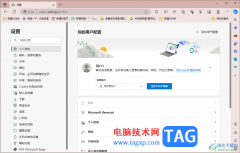
有的小伙伴想要让手机中浏览的edge数据在电脑中也能查看到,那么就需要将edge浏览器进行登录一下相应的账号才能进行同步操作,将数据进行同步的话,那么不管是在手机上或者是电脑上都是...
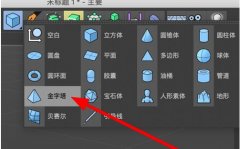
越来越多的朋友在使用C4D这款软件,那么如果我们想要使用C4D制作金字塔,有哪些步骤呢?还不太清楚的朋友就跟着小编一起来学习一下吧。...
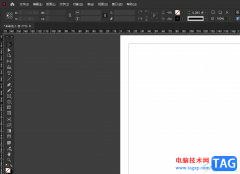
相信大家对InDesign软件都是很熟悉的,作为一款专业的桌面出版软件,InDesign软件吸引了不少的用户前来下载使用,它广泛的应用范围让用户可以制作出报纸、书籍、海报等不同类型的出版物,...

中望cad是一款热门的二维cad平台软件,它凭借良好的运行速度和稳定性,让用户可以简单轻松的完成图纸的绘制,以此来提高用户的办事效率,所以中望cad软件收获了大量的用户群体,当用户在...

百度脑图是一款免费的制作思维导图的软件,这款软件有我们常用的编辑思维导图功能,可以给思维导图设置好看的颜色以及修改导图的形状样式,从而让我们的思维导图更加的好看和美观,这...
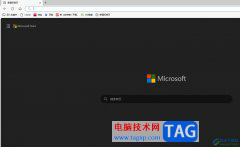
edge浏览器是win10系统默认使用的浏览器,其中的功能是很全面的,可以为用户带来更加人性化的服务,因此随着不断的更新与发展,edge浏览器吸引了不少的用户前来下载使用,当用户在使用e...

相信一些绘画爱好者的电脑上都会下载安装一些绘图软件来便于自己使用,其中最受用户欢迎的是sai软件,sai软件是一款很独特的画图软件,作为一款绘画软件,有着许多不可替代的绘画功能,...
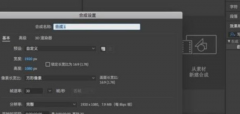
AE怎样使用表达式绘制花瓣?下面是小编介绍的AE利用表达式制作花瓣图案教程,有需要的小伙伴一起来下文看看吧,希望可以帮助到大家!...